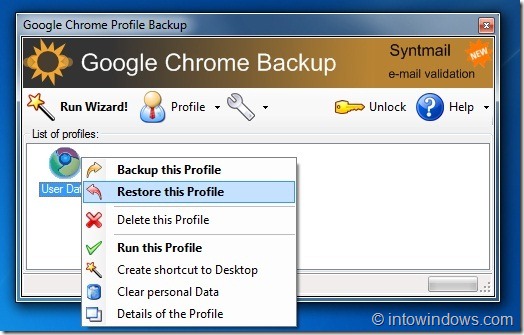Google Chrome, несомненно, является самым быстрым программным обеспечением для просмотра на рабочем столе для Windows. Браузер Google Chrome сегодня занимает почти равную или даже большую долю рынка, чем Mozilla Firefox, благодаря простому интерфейсу и потрясающим функциям. Google регулярно обновляется, добавляя новые функции и исправляя проблемы.
Пользователи, использующие Chrome в качестве основного программного обеспечения для просмотра веб-страниц, вероятно, сохранили несколько веб-страниц в закладках, а также пароли для онлайн-сервисов. Иногда вам может потребоваться сделать резервную копию своих паролей и закладок.
Если вы ищете возможность сделать резервную копию своих закладок, истории и паролей, вам необходимо воспользоваться помощью сторонних инструментов. Google Chrome Backup – бесплатное приложение для быстрого резервного копирования и восстановления Профили браузера Chrome в один миг. С помощью этого инструмента вы можете легко создать резервную копию ваших личных данных, таких как закладки, история и пароли. Этот инструмент даже позволяет защитить паролем файл резервной копии.
Хотя вы можете вручную создать резервную копию всех данных, перейдя в папку User Data, расположенную в папке Users\YourUserName\AppData\Local\Google\Chrome, Chrome Backup позволяет сжимать и защищать паролем файл резервной копии. Вы можете выбрать низкую, среднюю или высокую степень сжатия, чтобы сэкономить место на диске.
По теме: Как включить удаленный рабочий стол в Google Chrome и как создать собственную тему Chrome.
Запустите инструмент резервного копирования, щелкните правой кнопкой мыши профиль пользователя, чтобы создать резервную копию, восстановить или удалить профиль. Если вы создали новый профиль, вы также можете добавить его в резервную копию Google Chrome, используя опцию «Добавить профиль».
Этот инструмент абсолютно бесплатен. Опытные пользователи могут использовать бонусную версию Google Chrome Backup (платную версию).
Обновление: Google Chrome теперь позволяет пользователям синхронизировать пароли, закладки и открытые вкладки на ваших компьютерах. Следуйте нашему руководству по синхронизации паролей и закладок в Chrome, чтобы узнать больше об этой функции.